Шаблоны для email с автоматизацией действий в amoCRM
Для того, чтобы настроить автоматические действия в шаблоне откройте уже известный вам редактор шаблонов (инструкция по созданию), заполните существующие поля и убедитесь что письмо готово к отправке.
Прокрутите до блока "Добавить еще одну воронку"
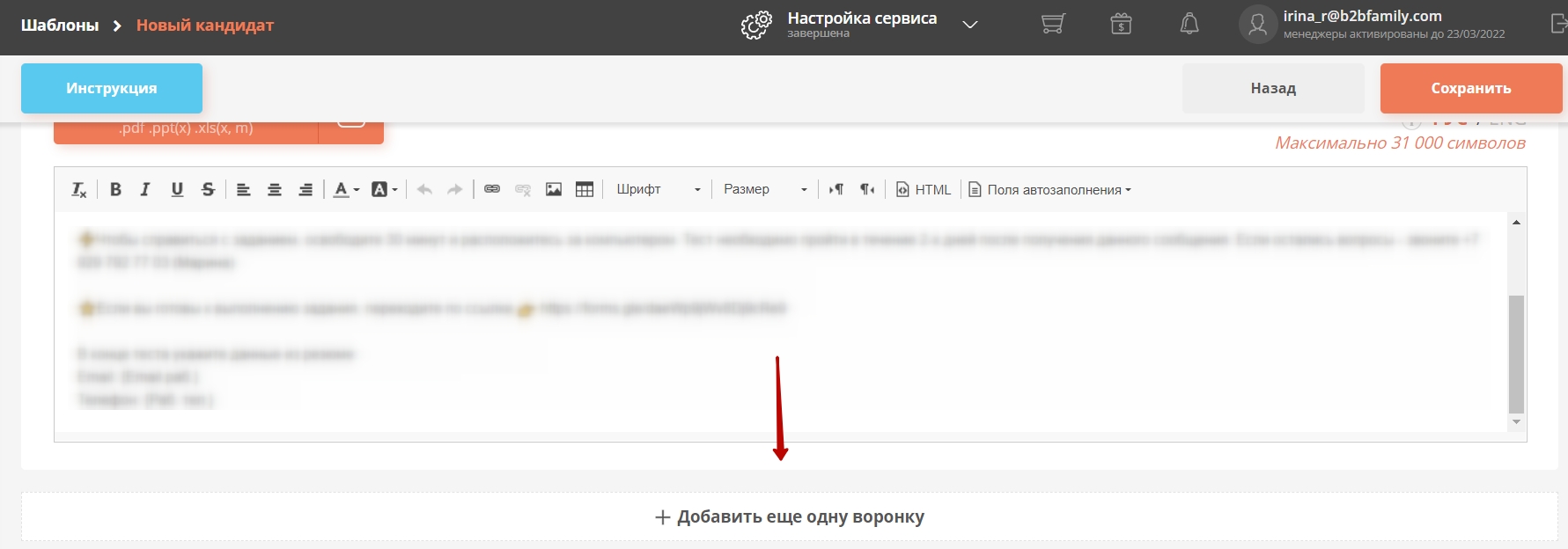
Выберите аккаунт в amoCRM, воронку в которой сделка будет передвигаться, добавьте условия и этапы воронки.
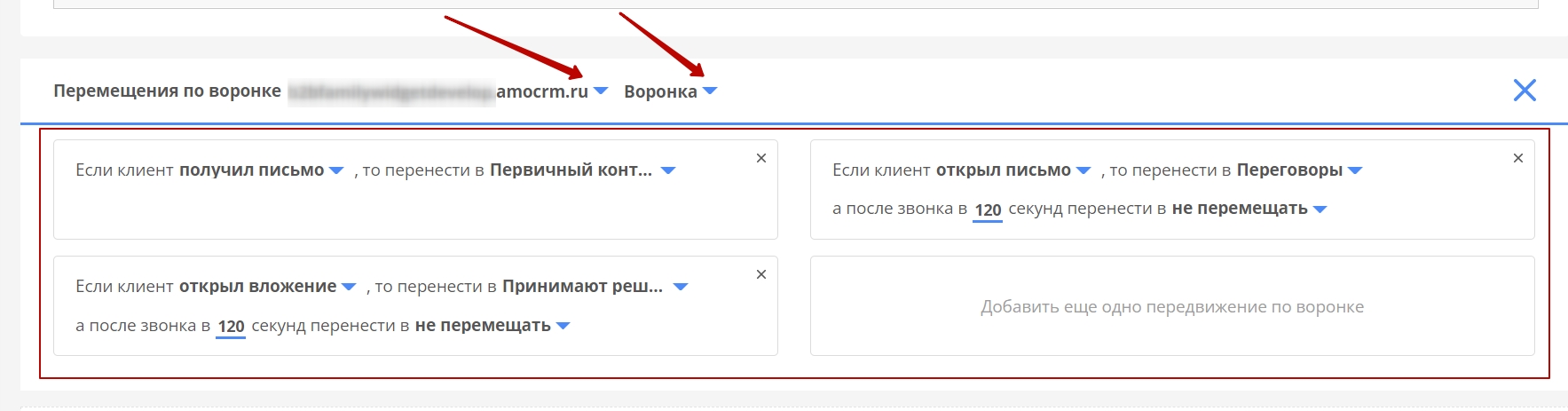
Ниже вы можете выбрать что сервис должен выполнить когда клиент открыл письмо, вложение или перешел по ссылке. То же самое можно сделать и для обратной ситуации, когда письмо осталось без внимания.

Настройка, если клиент не открыл письмо, вложение или ссылку
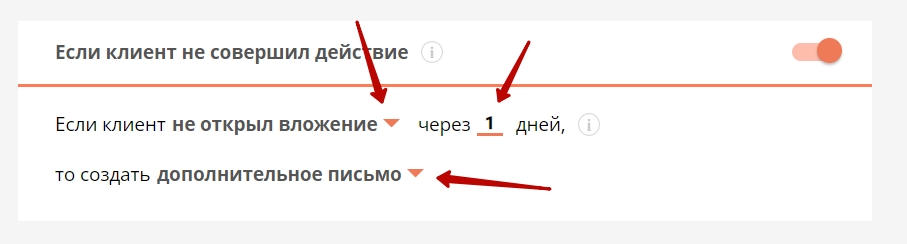
Убедитесь что поле "Если клиент не совершил действие" активно.
В выпадающем списке выберите, к какому типу контента будет применено действие: к письму, вложению или ссылке.
Выберите время ожидания целевой реакции от клиента. Цифра означает, сколько дней пройдет, прежде чем сервис выполнит запланированное действие, если клиент так и не открыл письмо, вложение или ссылку.
Выберите действие, которое сервис выполнит, если клиент не откроет письмо, вложение или ссылку. B2B Family может создать задачу или заметку в карточке клиента вашей CRM-системы, прислать email-уведомление или отправить клиенту дополнительное письмо.
Сохраните шаблон, нажав на кнопку в правом верхнем углу редактора.
Настройка, если клиент открыл письмо, вложение или ссылку
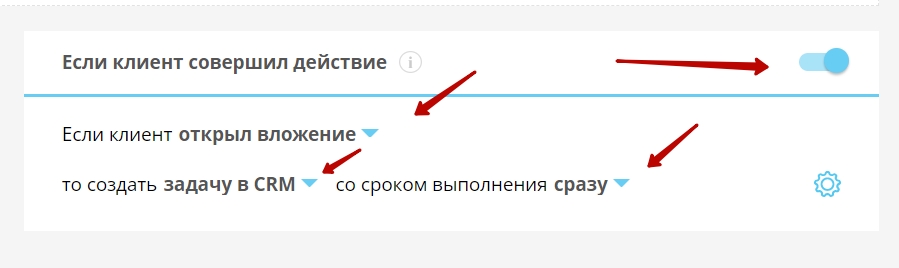
Убедитесь что поле "Если клиент совершил действие" активно.
В выпадающем списке выберите, к какому типу контента будет применено действие: к письму, вложению или ссылке.
Выберите действие, которое выполнит сервис, если клиент откроет письмо, вложение или ссылку. B2B Family может создать задачу в карточке клиента вашей CRM-системы, прислать email-уведомление, Push-уведомления или уведомления в Telegram.
При длинном цикле сделки важно знать как часто клиент обращается ко вложению в вашем письме. Чтобы сервис ставил задачу при каждом повторном открытии файла, поставьте галочку в нижней части окошка.
Стоит помнить что множество повторных открытий будут формировать много повторных задач, что не всегда удобно для менеджера. Поэтому вы мы рекомендуем зайти в раздел "Дополнительные настройки задачи" и выбрать желаемый интервал времени, через который сервис повторно поставит задачу.
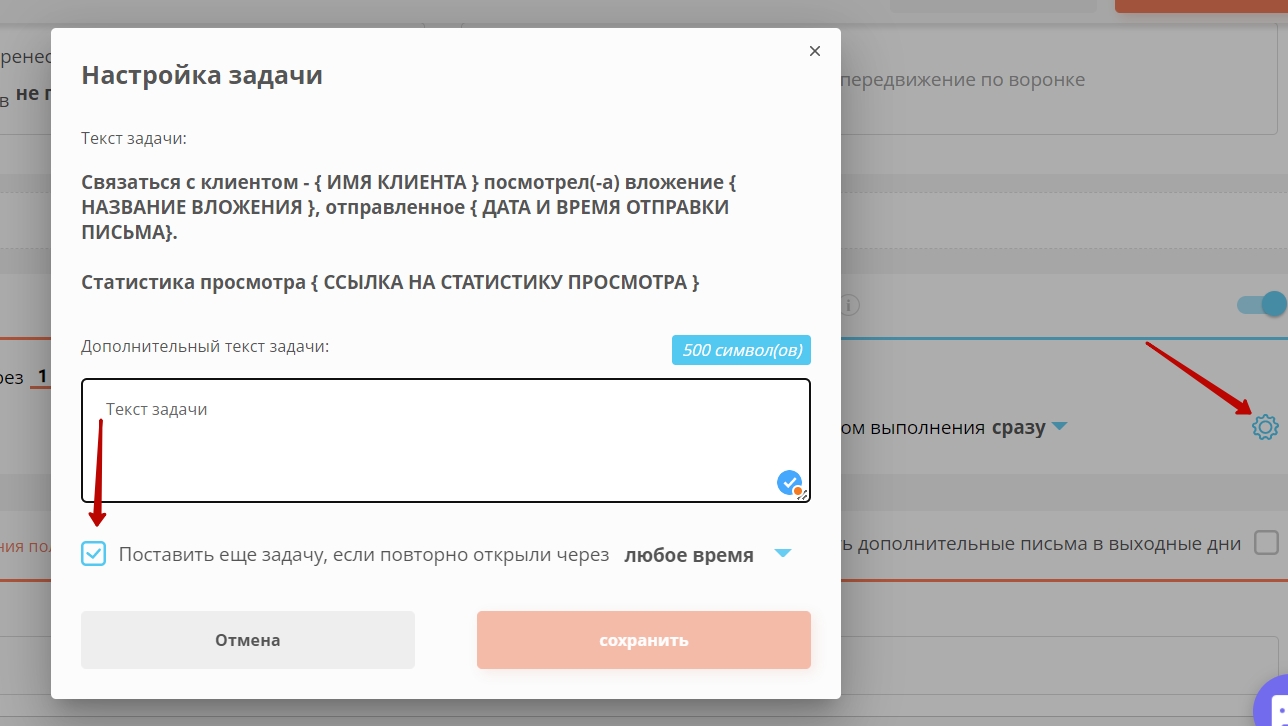
Сохраните шаблон, нажав на кнопку в правом верхнем углу редактора.
Готово!
